在 Windows 11/10 中安裝驅動程序後藍屏
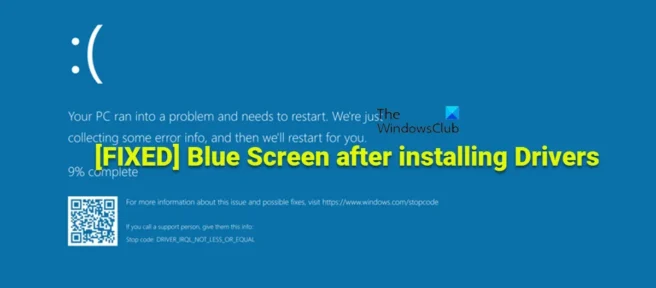
如果沒有設備驅動程序,您的計算機的內部或外部硬件(例如顯卡或硬盤驅動器)將無法正常工作。當您將新設備連接到計算機時,Windows 可以檢查可用的驅動程序。在這篇文章中,我們提供的建議可以幫助您在 Windows 11/10 中安裝驅動程序後解決藍屏問題。
我們的研究表明,以下是您可能在計算機上遇到此問題的主要原因:
在 Windows 11/10 中安裝驅動程序後修復藍屏
設備驅動程序是必不可少的,它執行一項基本功能,允許您的計算機連接到某些設備並與之交互。計算機(操作系統和應用程序)可以訪問設備或發出要由設備執行的命令的消息和過程由這些軟件定義。如果未安裝正確的驅動程序,該設備可能根本無法工作,或者在某些情況下,可能只能使用有限的功能。因此,如果您在 Windows 11/10 計算機上安裝驅動程序後出現藍屏,我們的以下建議應該可以幫助您解決問題。
- 確保驅動程序已簽名
- 運行驅動程序檢查器
- 運行藍屏疑難解答
- 回滾或安裝較早版本的驅動程序
- 查看 BSOD 日誌文件。
- 運行硬件和設備疑難解答
- 停止超頻
- 運行內存測試
- 卸載帶寬控製過濾器驅動程序(如果適用)。
- 乾淨啟動狀態下的故障排除
- 執行系統還原
- 重置您的計算機、恢復就地升級或全新安裝 Windows 11/10
現在讓我們簡要討論上述建議。在繼續之前,請確保 Windows 是最新的,並查看問題是否再次出現。此外,建議先運行 DISM 掃描,然後再運行 SFC 掃描。兩種掃描都將修復任何可能導致藍屏錯誤的損壞系統文件。
1]確保驅動程序已簽名
未簽名的驅動程序可能會導致系統崩潰和奇怪行為等問題 – 如果驅動程序由 Microsoft 進行數字簽名,則您不太可能在 Windows 11/10 計算機上遇到驅動程序問題。儘管在 32 位版本的 Windows 上不需要驅動程序簽名,但在 Windows 可以加載它們之前,必須對在 64 位版本的 Windows 上運行的所有驅動程序進行簽名。因此,在您的計算機上安裝驅動程序後可能會出現藍屏,這表明 Windows 無法加載未簽名的驅動程序。在這種情況下,您可以使用文件簽名驗證程序 (SigVerif.exe) 或 DirectX 診斷工具 (DxDiag.exe) 輕鬆驗證驅動程序是否經過數字簽名。如果您安裝的驅動程序已簽名,
2]運行驅動程序驗證程序
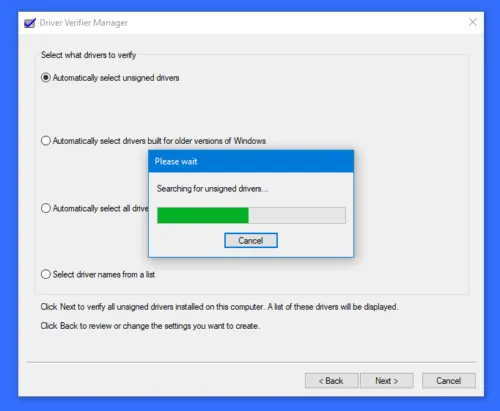
顧名思義,Driver Verifier 是一個實用程序,可幫助您找出計算機上哪個驅動程序出現故障。該實用程序通過對 Windows 驅動程序進行各種壓力和測試以檢測不適當的行為來監視驅動程序以檢測可能損壞系統的非法函數調用或操作。
由於有問題的問題可能與您安裝的特定驅動程序無關,而是與系統上已安裝的另一個設備驅動程序衝突,您可以運行驅動程序驗證程序,它可以識別導致藍屏錯誤的已安裝驅動程序,以便您可以接受解決問題的必要措施。
3]運行藍屏疑難解答。
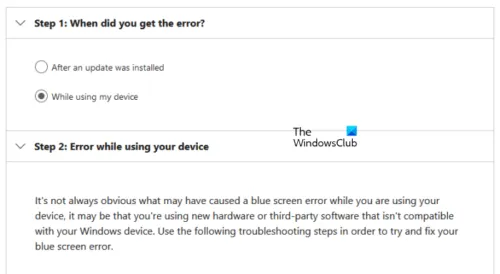
通常,在 Windows 11/10 PC 上出現 BSOD 可能是由多種因素引起的,這些因素通常與硬件問題、軟件問題和用戶錯誤有關。作為基本的非技術性藍屏疑難解答,受影響的 PC 用戶可以運行微軟的在線藍屏疑難解答。這是一個自動化嚮導,旨在通過提供可能的解決方案建議來幫助您進行故障排除和解決 BSOD,您可以根據您對如何遇到錯誤的問題的回答來應用這些解決方案。
4]回滾或安裝較早版本的驅動程序
如果更新驅動後出現藍屏問題,您可以回滾驅動。如果較新版本在安裝驅動程序期間或之後導致藍屏,您也可以下載並安裝較舊版本的驅動程序。這裡的問題可能是由於與較新版本/構建的 Windows 的兼容性問題,特別是如果您知道該驅動程序與以前版本的 Windows 操作系統運行良好。在這種情況下,您可以運行程序兼容性疑難解答或簡單地以兼容模式安裝驅動程序,然後查看藍屏問題是否消失。
5]查看藍屏日誌文件。
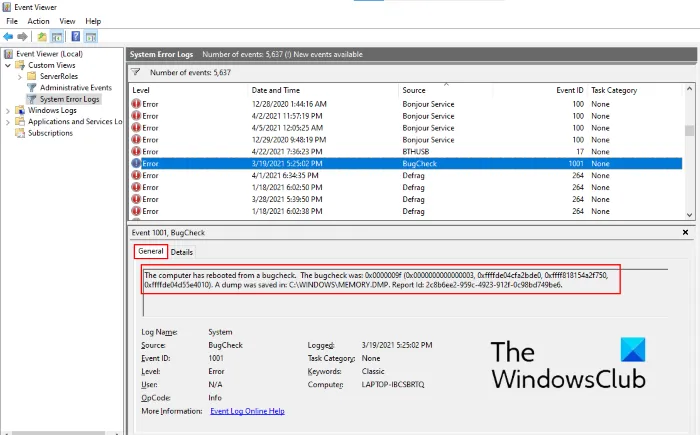
如果您已將 Windows 配置為生成藍屏故障轉儲文件,則當您的 Windows 11/10 PC 發生藍屏錯誤時,會生成一個 BSOD 日誌文件並將其存儲在事件查看器中。您可以找到並查看 BSOD 日誌文件,其中包含大量信息供有經驗的人使用,可以為您指出解決當前面臨的問題的正確步驟。此外,藍屏通常會顯示錯誤代碼或消息,您可以使用它來進一步診斷問題並針對特定的 BSOD 錯誤應用最合適的解決方案。您可以使用 Windbg 修復藍屏停止錯誤。
6]運行硬件和設備疑難解答
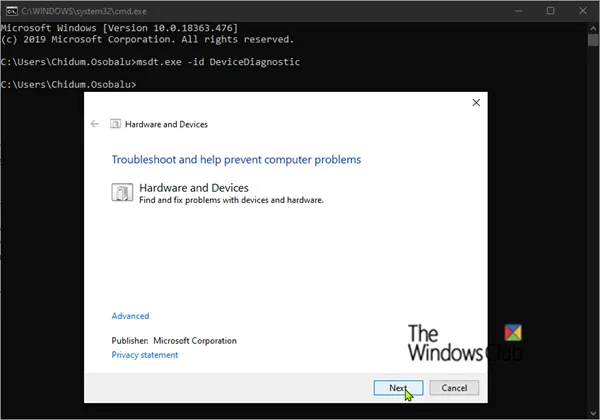
基本上,設備驅動程序,也稱為軟件驅動程序,是一種特殊形式的軟件應用程序,它允許一個硬件設備(例如個人計算機)與另一個硬件設備(例如打印機)進行通信。因此,安裝設備驅動程序後您可能會遇到藍屏的可能原因之一是設備本身可能有故障。要排除這種可能性,您可以運行硬件和設備疑難解答。如果發現問題,您可以應用故障排除程序推薦的修復程序,其中可能包括手動更新系統上的驅動程序或更換有故障的硬件。
7]停止超頻(如果適用)
如果您對 PC 的 CPU 或 GPU 進行了超頻,您可能會隨機遇到藍屏錯誤,不一定是在安裝驅動程序之後。這些嚴重的系統崩潰可能是由於您的系統在不受支持的電壓和頻率下運行,如果您的 GPU 頻率太高並且由於您的計算機因加速而無法產生足夠的功率而無法支持您的電壓,則很可能會發生這種情況。
如果這種情況適用於您,您可以通過降低 CPU 和 GPU 的超頻頻率,或者停止或恢復超頻硬件來讓您的系統再次正常工作,具體取決於您使用的超頻軟件。作為一般規則,運行軟件並尋找停止超頻的機會。之後,重新啟動計算機。這將幫助您確定問題是否是由超頻引起的。
8]運行內存測試
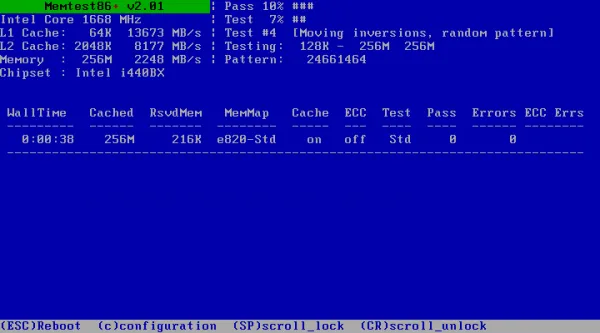
導致大多數 BSOD 錯誤的一個已知主要因素是 RAM 故障,這可能會導致內存洩漏並導致嚴重的系統崩潰。為了排除這種可能性,您可以使用 Windows 內存診斷工具運行內存測試,或者最好使用 Memtest86+ 運行高級內存診斷,以檢查 RAM 卡的完整性,以確保它不是罪魁禍首 – 如果發現任何偏差.,您可能需要更換損壞的 RAM。如果您安裝了雙通道 RAM,則一次只取出一張存儲卡,或者如果您最近添加了一張新的存儲卡,請將其取出並檢查是否是導致錯誤的原因。
9]卸載帶寬控製過濾器驅動程序(如果適用)
如果您的計算機上安裝了 Qualcomm Atheros Killer 網絡適配器,則此解決方案適用。帶寬控製過濾器驅動程序的主要目的是允許用戶限制為每種數據類型傳輸的數據量。如果您不是開發人員或測試人員,則不需要此驅動程序,您可以按照本指南中的說明輕鬆卸載此驅動程序,以卸載設備管理器中網絡適配器下的帶寬控製過濾器驅動程序。
10]乾淨啟動狀態下的故障排除
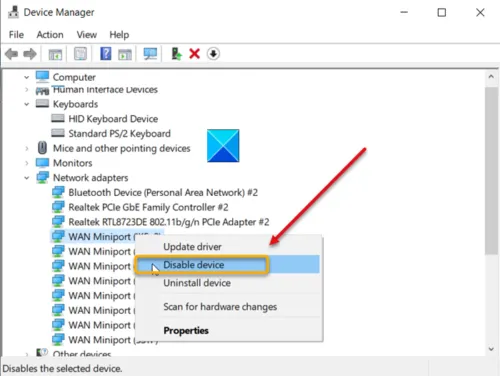
Windows 11/10 計算機上的設備驅動程序衝突可能會導致藍屏錯誤,就像在這種情況下一樣。因此,要解決此問題,您可以對乾淨啟動(硬件)狀態進行故障排除。此過程與眾所周知的軟件乾淨啟動不同,它要求您禁用系統在設備管理器中工作不需要的所有硬件。要確定可能導致問題的硬件或設備,然後一次重新啟用每個設備,直到隔離導致問題的設備,然後採取必要的步驟來解決問題。
11]執行系統還原

系統還原是 BSOD 錯誤的可行解決方案,特別是如果最近有系統更新,之後驅動程序安裝導致系統崩潰。在這種情況下,驅動程序版本和新的操作系統版本/構建之間可能存在不一致。要解決此問題,您可以將系統恢復到系統更新之前的較早時間點。或者,您可以卸載更新或檢查是否有與新操作系統構建/版本兼容的驅動程序更新版本可用。
12]重置PC,修復就地升級或全新安裝Windows 11/10。
您可以按照以下順序重新啟動計算機、執行就地升級或執行 Windows 11/10 的全新安裝,以防因傳統方法無法解決的嚴重系統損壞而導致的 BSOD 錯誤。
我希望你覺得這篇文章足夠有幫助!
驅動程序會導致藍屏嗎?
通常,BSOD 是由於驅動程序的軟件或硬件問題而發生的。如果應用程序損壞或有缺陷,有時會導致藍屏死機。當 BSOD 發生時,Windows 會創建一個所謂的 minidump 文件。要修復驅動程序導致的藍屏,您可以應用以下通用解決方案:
- 移除任何外部設備。
- 刪除任何最近安裝的硬件或軟件。
- 檢查 Microsoft Windows 更新。
- 執行系統還原。
Windows 11 會導致藍屏嗎?
升級到 Windows 11 時,藍屏死機並不少見。該錯誤的發生有多種原因,但通常是程序或應用程序兼容性問題的結果。但是,由於當前安裝損壞或安裝介質上的文件損壞,也可能發生這種情況。
驅動程序更新是否可以修復藍屏?
在某些情況下,更新硬件驅動程序可以修復 Windows 11/10 中的藍屏錯誤。大多數藍屏死機與硬件或驅動程序有關,因此更新的驅動程序可以修復 STOP 錯誤的原因。您可以在事件查看器中檢查系統和應用程序日誌中的錯誤或警告,這些錯誤或警告可能會提供有關 BSOD 原因的其他信息。如有必要,您可以通過設備管理器更新驅動程序。
什麼導致驅動程序腐敗?
損壞的驅動程序有時是計算機上惡意軟件的結果。您的計算機存在風險,尤其是對於經常從可疑來源下載文件的用戶。這些文件可能包含病毒並可能干擾您的驅動程序,從而可能損害您計算機的某些組件。
資料來源:Windows 俱樂部



發佈留言